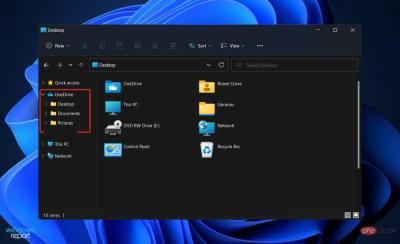Behebung, dass die Suche im Datei-Explorer von Windows 11 nicht funktioniert
Es gibt verschiedene Symptome, die dazu führen, dass die Suche im Windows 11-Datei-Explorer nicht richtig funktioniert. Möglicherweise können Sie nichts in das Suchfeld eingeben oder Ihre Datei oder Anwendung wird nicht in den Suchergebnissen angezeigt.
Wenn die Suchschaltfläche überhaupt nicht reagiert, können Sie nicht einmal die grundlegendsten Suchvorgänge durchführen. Es besteht kein Zweifel, dass zukünftige Windows-Updates Suchschwierigkeiten beheben werden, die durch Programmierfehler entstehen.
Allerdings sind alle Suchprobleme in Windows softwarebedingt, sodass ein Microsoft-Update oder einige Optimierungen Ihrerseits ausreichen sollten, um Suchprobleme im Datei-Explorer zu beheben.
Nachdem wir gesehen haben, wie sich der Datei-Explorer in Windows 11 verändert, führen wir Sie durch eine Liste von Lösungen, die Sie implementieren können.
Was ist mit dem Datei-Explorer in Windows 11 passiert?
Der Datei-Explorer funktioniert auf folgende Weise fast genauso wie in Windows 10: Er bietet eine Schnittstelle, die es Ihnen ermöglicht, über eine Fensteroberfläche mit auf Ihrem Computer gespeicherten Dateien zu interagieren.
Es gibt jedoch einige Änderungen in der Art und Weise, wie Sie diese Aufgabe ausführen. Der Datei-Explorer von Windows 11 verfügt im Vergleich zum Vorgänger über eine deutlich vereinfachte Symbolleiste.
Diese Benutzeroberfläche wurde gegenüber dem vorherigen komplexen, getrennten Menübanddesign vereinfacht und bietet Datei-, Bearbeitungs- und Anzeigeoptionen mit Registerkarten. Stattdessen finden Sie eine Reihe einfacher Symbole, die Ihnen bei der Durchführung grundlegender Aktivitäten wie dem Erstellen neuer Ordner helfen.
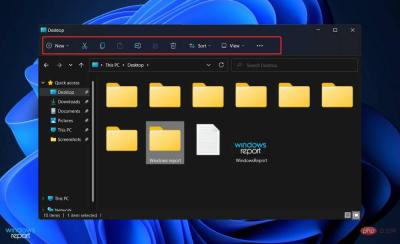
Fast jede neue größere Version von Windows verfügt über einen neuen Satz Symbole, die Ihnen den Einstieg erleichtern. Das Betriebssystem Windows 11 von Microsoft bildet da keine Ausnahme, da es einen neuen Satz lebendiger Symbole für seine integrierten Apps enthält, die ein flaches, schattiertes Aussehen haben.
Neue Datei-Explorer-Symbole zeigen allgemeine Ordner, Dokumente und bestimmte Ordner (z. B. Bilder und Downloads) sowie neue Ordner- und Dokumentsymbole.
Das Ellipsenmenü (drei Punkte) kann für Überlaufelemente wie das Zuordnen von Netzwerklaufwerken, das Auswählen aller Elemente in einem Fenster und das Öffnen von Optionen verwendet werden, um nur einige zu nennen.
Auch wenn der gelegentliche Versuch, die Benutzeroberfläche durch Ausblenden von Optionen zu vereinfachen, die Verwendung erschweren kann, scheint Microsoft in diesem Fall eine perfekte Balance gefunden zu haben.
Was soll ich tun, wenn die Suche im Datei-Explorer von Windows 11 nicht funktioniert?
1. Starten Sie Ihren Computer neu
Der bekannte Neustartvorgang ist in mehr Szenarien nützlich, als Sie denken. Benutzer überspringen diesen Schritt oft und erschweren dadurch ihre Aufgabe unnötig, weil sie denken, dass ein einfacher Neustart nichts bringt.
Starten Sie zunächst Ihren Computer neu, da oberflächliche Fehler oder Bugs beim Starten der Maschine ohne weiteres Eingreifen Ihrerseits behoben werden können.
Wenn Sie dies jedoch bereits versucht haben und Ihr Problem noch nicht gelöst ist, sollten Sie mit den nächsten Lösungssätzen fortfahren.
2. Beenden Sie SearchHost.exe
- Drücken Sie gleichzeitig die Tasten STRG+ ALT+ENTF und klicken Sie auf den Task-Manager, um es zu öffnen.

- Navigieren Sie zur Registerkarte Details, suchen Sie nach SearchHost.exe und klicken Sie darauf. Klicken Sie dann unten rechts auf Aufgabe beenden.

Sobald der Vorgang abgeschlossen ist, versuchen Sie, ein neues Datei-Explorer-Fenster zu öffnen und nach den Informationen zu suchen, nach denen Sie zuvor gesucht haben.
3. Führen Sie die Fehlerbehebung für Suche und Indizierung aus
- Drücken Sie die Tasten Windows + I, um die App „Einstellungen“ zu öffnen, navigieren Sie im linken Bereich zu „System“ und fahren Sie von rechts mit „Fehlerbehebung“ fort. Nachdem Sie das Menü „Fehlerbehebung“ aufgerufen haben, klicken Sie auf die Option „Andere Fehlerbehebung“.

- Scrollen Sie nun nach unten, bis Sie auf Suche und IndexierungFehlerbehebung stoßen, und klicken Sie neben auf Ausführen.

-
Wenn der Troubleshooter mit der Suche nach dem Fehler fertig ist, zeigt er den konkret aufgetretenen Fehler und Anweisungen zur Behebung an. Befolgen Sie unbedingt die Anweisungen genau wie beschrieben.
4. Windows aktualisieren
- Drücken Sie Windows + I, um die Einstellungen-App zu öffnen und klicken Sie im linken Bereich auf Windows Update.

- Wenn Sie neue Updates herunterladen möchten, klicken Sie auf die Schaltfläche Jetzt installieren und warten Sie, bis der Vorgang abgeschlossen ist. Andernfalls klicken Sie auf die Schaltfläche „Nach Updates suchen“.

Die Verwendung einer älteren Windows-Version kann zu Problemen führen, die durch ein Update auf die neueste Version behoben werden können. Suchfehler im Datei-Explorer werden definitiv mit Updates behoben.
Wer kann meine OneDrive-Dateien anzeigen?
Da Sie Dateien problemlos direkt aus FileExplorer in OneDrive speichern können, erlauben Ihnen die Standardeinstellungen nur den Zugriff auf diese Seite. Es ähnelt Ihrer lokalen Festplatte, der Funktion „Eigene Dateien“ oder Ihrem Desktop-Computer. Daher besteht kein Grund zur Sorge um Vertraulichkeit oder Sicherheit.

Wenn Sie eine OneDrive-Datei mit jemandem teilen, hat diese Person zweifellos Zugriff auf die Datei. Sie können die Erlaubnis jedoch jederzeit widerrufen, indem Sie im Dropdown-Menü auf die Option „Teilen“ klicken.
Denken Sie nicht einmal daran, Ihre Daten lokal auf Ihrem Desktop zu speichern, da Sie fälschlicherweise glauben, dass diese sicherer sind. OneDrive for Business ist so konzipiert, dass Ihre Informationen vertraulich und sicher bleiben. Darüber hinaus bietet es Ihnen viele Vorteile.
Einer dieser Vorteile ist die Dateisynchronisierung auf Abruf. Dadurch müssen Kunden nicht mehr ihre gesamte OneDrive-Struktur synchronisieren, sondern können einfach die Dateien auswählen, die auf einem bestimmten Gerät verfügbar sein sollen.
Da der Speicherplatz auf Telefonen und Tablets begrenzt und oft nicht erweiterbar ist, können Kunden die Dokumente, die sie mitnehmen möchten, ohne zusätzliche Kosten auf allen ihren Geräten synchronisieren.
Ein weiterer Vorteil ist die Benutzerfreundlichkeit. Es ist immer verfügbar. Sie können sicher sein, dass Benutzer jederzeit auf die dort gespeicherten Inhalte zugreifen können. Tatsächlich hat Microsoft seit 2015 eine Dienstverfügbarkeitsbewertung von mindestens 99,97 % aufrechterhalten.
Zugänglichkeit ist ein weiterer großer Vorteil der OneDrive-Funktionalität, da Sie Dateien einfach speichern und direkt über das Datei-Explorer-Fenster darauf zugreifen können.
Benutzergenerierte und kollaborative Inhalte können jetzt von Organisationen zentral verwaltet werden, und Benutzer können jetzt Inhalte nutzen, die von der Organisation entsprechend geschützt werden.
Unseren Untersuchungen zufolge ist OneDrive derzeit insgesamt die benutzerfreundlichste, sicherste und integriertste persönliche Speicheroption auf dem Markt.
- Drücken Sie Windows + I, um die Einstellungen-App zu öffnen und klicken Sie im linken Bereich auf Windows Update.
Das obige ist der detaillierte Inhalt vonBehebung, dass die Suche im Datei-Explorer von Windows 11 nicht funktioniert. Für weitere Informationen folgen Sie bitte anderen verwandten Artikeln auf der PHP chinesischen Website!

Heiße KI -Werkzeuge

Undresser.AI Undress
KI-gestützte App zum Erstellen realistischer Aktfotos

AI Clothes Remover
Online-KI-Tool zum Entfernen von Kleidung aus Fotos.

Undress AI Tool
Ausziehbilder kostenlos

Clothoff.io
KI-Kleiderentferner

Video Face Swap
Tauschen Sie Gesichter in jedem Video mühelos mit unserem völlig kostenlosen KI-Gesichtstausch-Tool aus!

Heißer Artikel

Heiße Werkzeuge

Dreamweaver CS6
Visuelle Webentwicklungstools

VSCode Windows 64-Bit-Download
Ein kostenloser und leistungsstarker IDE-Editor von Microsoft

SublimeText3 Linux neue Version
SublimeText3 Linux neueste Version

Senden Sie Studio 13.0.1
Leistungsstarke integrierte PHP-Entwicklungsumgebung

Sicherer Prüfungsbrowser
Safe Exam Browser ist eine sichere Browserumgebung für die sichere Teilnahme an Online-Prüfungen. Diese Software verwandelt jeden Computer in einen sicheren Arbeitsplatz. Es kontrolliert den Zugriff auf alle Dienstprogramme und verhindert, dass Schüler nicht autorisierte Ressourcen nutzen.